Configuration Manager 상태 시스템 사용
적용 대상: Configuration Manager(현재 분기)
기본 제공 상태 메시지 시스템을 사용하여 Configuration Manager 환경의 상태를 이해합니다.
모든 주요 사이트 구성 요소는 사이트 및 계층 작업에 대한 피드백을 제공하는 상태 메시지를 생성합니다. 이 정보는 다양한 사이트 프로세스의 상태에 대한 정보를 유지할 수 있습니다. 경고 시스템을 조정하여 알려진 문제에 대한 노이즈를 무시하고 주의가 필요할 수 있는 다른 문제에 대한 조기 가시성을 높일 수 있습니다.
일반적으로 Configuration Manager 상태 시스템을 구성할 필요가 없습니다. 기본적으로 대부분의 환경에 적합한 설정을 사용합니다. 다음 구성 요소를 구성할 수 있습니다.
상태 요약 도우미: 다음 네 개의 요약 작성기에 대한 변경 사항을 나타내는 상태 메시지의 빈도를 제어합니다.
애플리케이션 배포 요약 도우미
애플리케이션 통계 요약 작성기
구성 요소 상태 요약 도우미
사이트 시스템 상태 요약 도우미
상태 필터 규칙: 새 상태 필터 규칙을 만들고, 규칙의 우선 순위를 수정하고, 규칙을 사용하지 않도록 설정하거나, 각 사이트에서 사용하지 않는 규칙을 삭제합니다.
참고
상태 필터 규칙은 외부 명령을 실행하는 환경 변수를 지원하지 않습니다.
상태 보고: 서버 및 클라이언트 구성 요소 보고를 모두 구성하고 전송 위치를 지정합니다.
경고
기본 보고 설정은 대부분의 환경에 적합하므로 주의해서 변경합니다. 모든 상태 세부 정보를 보고하도록 선택하여 상태 보고 수준을 높이면 사이트에서 처리할 상태 메시지의 양을 늘릴 수 있습니다. 이렇게 변경하면 Configuration Manager 사이트의 처리 부하가 증가합니다. 상태 보고 수준을 낮출 경우 상태 요약 작성기의 유용성을 제한할 수 있습니다.
상태 시스템은 각 사이트에 대해 별도의 구성을 유지 관리하므로 각 사이트를 개별적으로 편집합니다.
상태 요약 작성기 구성
Configuration Manager 콘솔에서 관리 작업 영역으로 이동하여 사이트 구성을 확장하고 사이트 노드를 선택합니다.
사이트를 선택합니다. 그런 다음 리본의 홈 탭에 있는 설정 그룹에서 상태 요약 도우미를 선택합니다.
상태 요약 도우미 창에서 구성하려는 상태 요약 도우미를 선택하고 편집을 선택합니다.
애플리케이션 배포 또는 애플리케이션 통계 요약 작성기
요약 도우미 속성 페이지의 일반 탭에서 요약 간격을 구성합니다.
애플리케이션 배포 요약 도우미의 경우 이러한 기간은 사이트에서 애플리케이션, 작업 순서 및 패키지의 배포 상태를 업데이트하는 빈도를 지정합니다. 배포 시작 시간을 기준으로 계산됩니다. 다음 값은 기본값을 보여 줍니다.
- 지난 30일 동안 수정됨: 60분
- 지난 31~90일 동안 수정됨: 24시간
- 90일 전에 수정됨: 7일
애플리케이션 통계 요약 도우미의 경우 이러한 기간은 사이트에서 애플리케이션 통계를 업데이트하는 빈도를 지정합니다. 애플리케이션을 마지막으로 수정한 날짜를 기반으로 합니다. 다음 값은 기본값을 보여 줍니다.
- 지난 30일 동안 수정됨: 240분
- 지난 31~90일 동안 수정됨: 24시간
- 90일 전에 수정됨: 7일
구성 요소 상태 요약 도우미
요약 도우미 속성 페이지의 일반 탭에서 복제 및 임계값 기간 값을 구성합니다.
- 상태 요약 사용
- 부모 사이트에 복제 하고 복제 우선 순위를 선택합니다(기본적으로 기본값)
- 임계값 기간(기본적으로 00:00:00 이후). 즉, 기본적으로 구성 요소 상태는 자정에 다시 설정됩니다.
임계값 탭에서 메시지 유형: 정보, 경고 또는 오류를 선택합니다.
구성 요소를 선택한 다음 속성 아이콘을 선택합니다. 구성 요소를 두 번 클릭하거나 마우스 오른쪽 단추를 클릭하고 속성을 선택할 수도 있습니다.
사이트가 상태를 변경하기 전에 구성 요소의 상태 메시지 수에 대한 임계값을 지정합니다.
다음 표에는 기본값이 나와 있습니다.
| 메시지 유형 | 경고 임계값 | 위험 임계값 |
|---|---|---|
| 정보 | 2000 | 5000 |
| 경고 | 10 | 50 |
| 오류 | 1 | 5 |
예를 들어 구성 요소가 임계값 기간(기본적으로 자정 이후)에 2000개의 정보 상태 메시지를 생성하는 경우 사이트는 해당 구성 요소의 상태를 경고로 설정합니다.
사이트 시스템 상태 요약 도우미
요약 도우미 속성 페이지의 일반 탭에서 복제를 구성하고 값을 예약합니다.
- 상태 요약 사용
- 부모 사이트에 복제 하고 복제 우선 순위 (기본적으로 중간)를 선택합니다.
- 상태 요약 일정 (기본적으로 매시간 시간)
임계값 탭에서 모든 사이트 시스템의 여유 공간에 대한 기본 임계값 값을 지정합니다. 기본값은 다음과 같습니다.
-
경고(KB):
10485760(10GB) -
Critical(KB):
5242880(5GB)
예를 들어 사이트 시스템에서 드라이브에 10GB 미만의 사용 가능한 공간을 보고하는 경우 해당 사이트 시스템의 상태가 경고로 변경됩니다.
-
경고(KB):
또한 사이트는 특정 Storage 개체에 대한 특정 임계값을 모니터링할 수 있습니다. 기본적으로 사이트 데이터베이스에 대한 SQL Server 데이터베이스 및 트랜잭션 로그에 대한 임계값이 포함됩니다. 이러한 기본 개체의 기본값은 기본 임계값과 동일합니다.
이러한 임계값을 수정하려면 목록에서 개체를 선택한 다음 속성 아이콘을 선택합니다. 개체를 두 번 클릭하거나 마우스 오른쪽 단추를 클릭하여 이러한 작업에 액세스할 수도 있습니다.
모니터링할 새 스토리지 개체를 만들려면 금색 별표 "new" 아이콘을 선택합니다. 목록에서 스토리지 개체를 선택하고 사용 가능한 공간 임계값을 지정합니다.
스토리지 개체를 삭제하려면 개체를 선택한 다음 삭제 아이콘을 선택합니다.
상태 필터 규칙 관리
상태 필터 규칙을 사용하면 사이트가 특정 상태 메시지 조건이 발생할 때 작업을 수행할 수 있습니다. 몇 가지 기본 상태 필터 규칙이 있으며 사용자 지정 규칙을 만들 수 있습니다.
팁
버전 2107부터 사이트에서 외부 시스템 또는 애플리케이션에 알림을 보내도록 설정할 수 있습니다. 이 기능은 웹 서비스 기반 메서드를 사용하여 프로세스를 간소화합니다. 이러한 알림을 보내도록 구독을 구성합니다. 이러한 알림은 발생하는 특정 정의 이벤트에 대한 응답입니다. 예를 들어 상태 메시지 필터 규칙입니다. 자세한 내용은 외부 알림을 참조하세요.
상태 필터 규칙 수정
Configuration Manager 콘솔에서 관리 작업 영역으로 이동하여 사이트 구성을 확장하고 사이트 노드를 선택합니다.
사이트를 선택한 다음 리본의 홈 탭에 있는 설정 그룹에서 상태 필터 규칙을 선택합니다.
상태 필터 규칙 창에서 수정할 규칙을 선택합니다.
상태 필터 규칙의 처리 순서를 변경하려면 우선 순위 늘리 기 또는 우선 순위 감소를 선택합니다.
규칙의 상태를 변경하려면 사용 안 함 또는 사용을 선택합니다.
사이트에서 상태 필터 규칙을 삭제하려면 삭제를 선택합니다.
상태 메시지 규칙의 조건을 변경하려면 편집을 선택합니다.
상태 필터 규칙 만들기
Configuration Manager 콘솔에서 관리 작업 영역으로 이동하여 사이트 구성을 확장하고 사이트 노드를 선택합니다.
사이트를 선택한 다음 리본의 홈 탭에 있는 설정 그룹에서 상태 필터 규칙을 선택합니다.
만들기를 선택합니다.
상태 필터 규칙 만들기 마법사의 일반 페이지에서 새 상태 필터 규칙의 이름을 지정합니다. 규칙에 대한 메시지 일치 조건을 선택하고 일치시킬 값을 지정합니다. 다음 조건을 사용할 수 있습니다.
- 원본: 클라이언트, SMS 공급자, 사이트 서버
- 사이트 코드
- 시스템
- 구성 요소
- 메시지 유형: 마일스톤, 세부 정보, 감사
- 심각도: 정보, 경고, 오류
- 메시지 ID
- 속성
- 속성 값
작업 페이지에서 상태 메시지가 지정된 조건과 일치하는 경우 작업을 지정합니다. 사용할 수 있는 작업은 다음과 같습니다.
- Configuration Manager 데이터베이스에 쓰기
- 사용자가 며칠 후 메시지를 삭제하도록 허용
- 이벤트 로그에 보고
- 부모 사이트에 복제
- 복제 우선 순위
- 프로그램 실행
- 사이트 서버에서 실행할 명령줄 지정
- 상태 요약 도우미로 전달하지 마세요.
- 우선 순위가 낮은 상태 필터 규칙을 처리하지 마세요.
- Configuration Manager 데이터베이스에 쓰기
마법사를 완료합니다.
참고
Configuration Manager 새 상태 필터 규칙에 이름이 있어야 합니다. 규칙을 만들지만 상태 메시지를 처리하기 위한 조건을 지정하지 않으면 상태 필터 규칙이 적용되지 않습니다. 이 동작을 사용하면 각 규칙에 대한 조건을 구성하기 전에 규칙을 만들고 구성할 수 있습니다.
상태 보고 구성
Configuration Manager 콘솔에서 관리 작업 영역으로 이동하여 사이트 구성을 확장하고 사이트 노드를 선택합니다.
사이트를 선택한 다음 리본의 홈 탭에 있는 설정 그룹에서 사이트 구성 요소 구성을 선택한 다음 상태 보고를 선택합니다.
상태 보고 구성 요소 속성 창에서 보고하거나 기록하려는 서버 및 클라이언트 구성 요소 상태 메시지를 지정합니다.
보고서: 상태 메시지를 Configuration Manager 상태 메시지 시스템으로 보냅니다. 기본적으로 이 옵션은 서버 및 클라이언트 구성 요소 모두에 대해 모든 마일스톤 에 대해 사용하도록 설정됩니다. 실패에 대한 세부 정보를 보고하는 옵션도 기본적으로 사용하도록 설정됩니다.
로그: 상태 메시지의 유형 및 심각도를 Windows 이벤트 로그에 씁니다. 기본적으로 이 옵션은 서버 또는 클라이언트 구성 요소에 대해 사용하도록 설정되지 않습니다.
상태 시스템 모니터링
Configuration Manager 시스템 상태는 계층 구조의 사이트 및 사이트 서버 작업의 일반적인 작업에 대한 개요를 제공합니다. 사이트 시스템 서버 또는 구성 요소에 대한 운영 문제를 드러낼 수 있습니다. 시스템 상태를 사용하여 다양한 Configuration Manager 작업에 대한 특정 세부 정보를 검토할 수 있습니다. Configuration Manager 콘솔의 모니터링 작업 영역의 시스템 상태 노드에서 시스템 상태를 모니터링합니다.
대부분의 Configuration Manager 사이트 시스템 역할 및 구성 요소는 상태 메시지를 생성합니다. 상태 메시지 세부 정보는 각 구성 요소의 운영 로그에 기록되지만 사이트 데이터베이스에도 제출됩니다. 그런 다음, 사이트는 요약하여 각 구성 요소 또는 사이트 시스템에 대한 일반 상태 롤업으로 표시합니다. 이러한 상태 메시지 롤업은 정기적인 작업에 대한 정보 세부 정보와 경고 및 오류에 대한 세부 정보를 제공합니다. 사이트에서 경고 또는 오류를 트리거하는 임계값을 구성할 수 있습니다. 사용자 환경의 시스템을 조정하여 롤업 정보가 사용자와 관련이 없는 알려진 문제를 무시하도록 합니다. 또한 조사해야 하는 실제 문제에 주의를 기울이도록 구성합니다.
시스템 상태는 전역 데이터가 아닌 사이트 데이터로 계층 구조의 다른 사이트에 복제됩니다. 이 동작은 Configuration Manager 콘솔이 연결되는 사이트와 해당 사이트 아래의 모든 자식 사이트만 볼 수 있음을 의미합니다. 시스템 상태를 볼 때 계층 구조의 최상위 사이트와 함께 Configuration Manager 콘솔을 사용합니다. 사이트 데이터와 글로벌 데이터에 대한 자세한 내용은 데이터베이스 복제: 데이터 형식을 참조하세요.
Configuration Manager 콘솔에는 다른 시스템 상태 보기가 있습니다.
사이트 상태: 각 사이트 시스템의 상태 롤업을 보고 각 서버의 상태를 검토합니다. 사이트는 사이트 시스템 상태 요약 작성기에서 각 사이트에 대해 구성하는 임계값에 따라 사이트 시스템 상태를 결정합니다. 이 노드에서 다음을 수행합니다.
- 각 사이트 시스템에 대한 상태 메시지 보기
- 상태 메시지에 대한 임계값 설정
- Configuration Manager Service Manager 사용하여 사이트 시스템에서 구성 요소의 작업을 관리합니다.
구성 요소 상태: 각 Configuration Manager 구성 요소의 상태 롤업을 보고 작동 상태를 검토합니다. 사이트는 구성 요소 상태 요약 도우미의 각 사이트에 대해 구성하는 임계값에 따라 구성 요소 상태를 결정합니다. 이 노드에서 다음을 수행합니다.
- 각 구성 요소에 대한 상태 메시지 보기
- 상태 메시지에 대한 임계값 설정
- Configuration Manager Service Manager 사용하여 구성 요소의 작업을 관리합니다.
충돌 레코드: 충돌하는 레코드가 있을 수 있는 클라이언트에 대한 상태 메시지를 봅니다. Configuration Manager 하드웨어 ID를 사용하여 중복될 수 있는 클라이언트를 식별하고 충돌하는 레코드에 대해 경고합니다. 예를 들어 컴퓨터를 다시 설치해야 하는 경우 하드웨어 ID는 동일하지만 Configuration Manager 사용하는 GUID가 변경될 수 있습니다.
상태 메시지 쿼리: 특정 이벤트 및 관련 세부 정보에 대한 상태 메시지를 쿼리합니다. 상태 메시지 쿼리를 사용하여 특정 이벤트와 관련된 상태 메시지를 찾습니다. 특정 구성 요소, 작업 또는 Configuration Manager 개체가 수정된 시기와 수정에 사용된 계정을 식별할 수 있습니다. 예를 들어 기본 제공 컬렉션 생성, 수정 또는 삭제된 쿼리를 실행하여 특정 컬렉션이 만들어진 시기와 해당 컬렉션을 만드는 데 사용된 사용자 계정을 식별합니다.
상태 메시지 보기
Configuration Manager 콘솔에서 상태 메시지를 보려면 특정 사이트 시스템 서버 또는 구성 요소를 선택합니다.
리본에서 메시지 표시를 선택한 다음 표시할 메시지 유형(모두, 오류, 경고, 정보)을 선택합니다.
보기 기간을 선택합니다. 특정 날짜 및 시간 또는 특정 기간 이후. 기본적으로 보기 기간은 1일 전입니다.
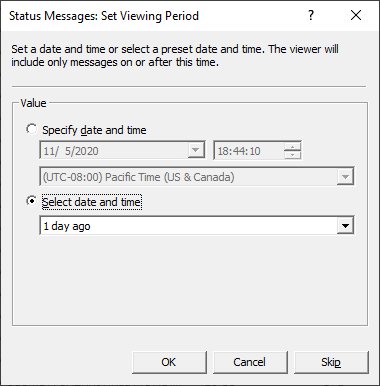
상태 메시지 뷰어에는 보기를 사용자 지정할 수 있는 여러 컨트롤이 있습니다. 예를 들어 상태 메시지 세부 정보에 따라 결과를 필터링하려면 보기 메뉴로 이동하여 필터를 선택합니다.
버전 2010부터 다음 개체에 대한 상태 메시지를 보다 쉽게 볼 수 있습니다.
- 장치
- 사용자
- 콘텐츠
- 배포
- 작업 영역 모니터링
- 단계적 배포(단계적 배포 노드에서 배포 표시 선택)
- 세부 정보 창의 배포 탭:
- 패키지
- 작업 순서
- 작업 영역 모니터링
Configuration Manager 콘솔에서 이러한 개체 중 하나를 선택한 다음 리본에서 상태 메시지 표시를 선택합니다.